这是一篇简单的photoshop调色教程,主要为大家介绍使用photoshop中的曲线、色相饱和度等调色工具,给灰蒙蒙的婚纱照调出色彩艳丽的效果,是一篇十分实用而简单的照片调色教程,希望大家喜欢。
效果图(单击小图看大图):
原图素材(单击小图看大图):
1、首先运行photoshop打开素材图片,接着执行“图像—模式—Lab颜色”,把图片转为Lab模式,然后执行“图像—调整—曲线”,进行设置。
调整“明度”
调整“a”通道
调整“b”通道
效果如图所示。
2、由于调整曲线后,照片中人物的皮肤偏红了,此时可以执行“图像—调整—色相/饱和度”,编辑“红色”,减小红色的饱和度,如图所示。
3、加强“绿色”的饱和度,使得背景的树叶显得更鲜艳翠绿,如图所示。
4、最后,不了使照片看起来更清晰,可能使用简单的锐化,执行“滤镜—锐化—智能锐化”,设置半径:0.5像素,数量:40%,如图所示。
就这样,漂亮的婚纱照片出来了!photoshop教程完毕,大家有什么问题可以回复讨论!

undefined

undefined

undefined
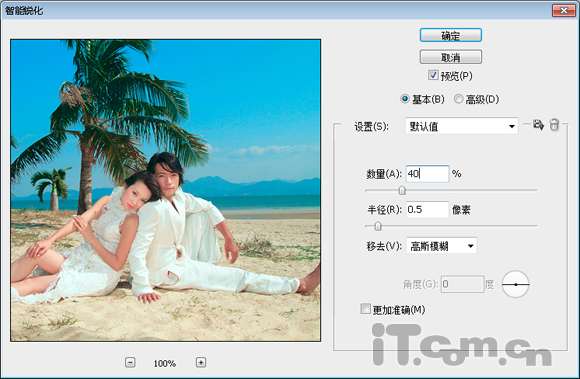
undefined

undefined

undefined

undefined
 undefined
undefined undefined
undefined undefined
undefined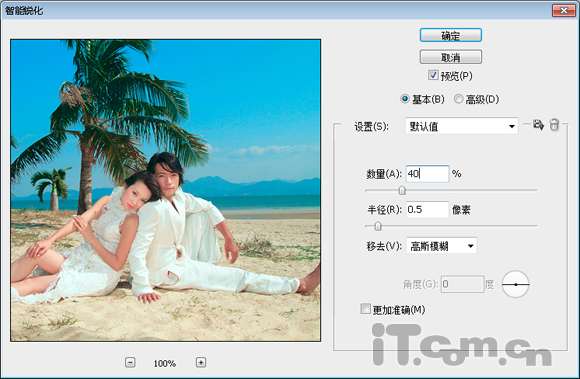 undefined
undefined undefined
undefined undefined
undefined undefined
undefined